5 Kodsuz Adımda Özel Bir WordPress Teması Nasıl Oluşturulur
Yayınlanan: 2022-01-17Web siteniz için özel bir WordPress teması oluşturmak ister misiniz?
Kendi WordPress temanızı sıfırdan oluşturmak, karmaşık kod yazmayı veya sizin için bir tema yapmak üzere tema geliştiricilerini işe almayı içerir. Ancak yeni ve kullanımı kolay WordPress tema oluşturucuları sayesinde herkes kod yazmadan özel bir WordPress teması oluşturabilir.
Bu makale, adım adım WordPress'te nasıl özel bir tema oluşturulacağını gösterecektir.
WordPress Teması Nedir?
WordPress temaları PHP, HTML, CSS ve JavaScript ile yazılmış şablon dosyalarıdır. Her dosya, WordPress sitenizin tasarımını ve işlevselliğini oluşturmak için birlikte çalışır.
Tipik bir WordPress teması, aşağıdaki tema dosyalarının tümünü olmasa da bazılarını içerecektir:
- altbilgi.php
- başlık.php
- index.php
- sayfa.php
- kenar çubuğu.php
- arşiv.php
WordPress temaları ayrıca bir functions.php dosyası ve style.css dosyası içerir.
Tipik olarak, özel bir WordPress teması oluşturmak için birkaç web tasarım dilini veya bir web geliştiricisini sağlam bir şekilde anlamanız gerekir.
Yeni Başlayanlar İçin Özel WordPress Temaları Oluşturma
Bir geliştirici veya web geliştirme ajansı kiralarsanız, sıfırdan özel bir tema oluşturmanın maliyeti binlerce dolar olabilir. Birçok küçük işletme maliyeti karşılayamadığından, platformla birlikte gelen varsayılan WordPress temalarına razı olurlar.
Yine de, varsayılanla yetinmek istemeyen bir web sitesi sahibiyseniz, örneğin Genesis by StudioPress gibi bir tema çerçevesi veya WordPress siteniz için özel bir tema oluşturmak için bir WordPress sayfa oluşturucu eklentisi kullanabilirsiniz.
WordPress tema çerçeveleri, birçok tasarım ve işlevselliği otomatik olarak işleyerek bir WordPress teması oluşturmayı kolaylaştırır. Bununla birlikte, örneğin alt temalar gerektiren biraz karmaşık bir çözümdürler, bu nedenle ortalama web sitesi sahibinden ziyade geliştiriciler için daha iyidirler.
Diğer yandan, WordPress sayfa oluşturucuları, bir sürükle ve bırak arayüzü kullanarak özel sayfa düzenleri oluşturmayı çok kolaylaştırır, ancak bunların da sınırları vardır. Sayfa oluşturucular yalnızca mizanpajlar oluşturmanıza izin verir ve genellikle bunları özel temalar oluşturmak için kullanamazsınız.
SeedProd'a kadar, özel temalar için en iyi WordPress web sitesi oluşturucu, bu sorunu WordPress tema oluşturucu ile çözmeye karar verdi.
SeedProd Tema Oluşturucu Nedir?
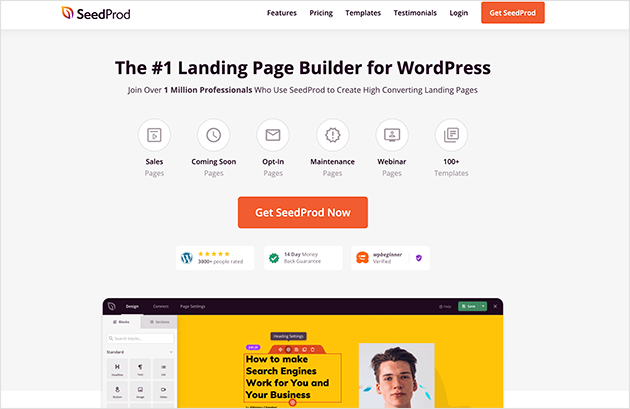
SeedProd, halihazırda 1 milyondan fazla web sitesi sahibi tarafından kullanılan güçlü bir sürükle ve bırak sayfa oluşturucusudur. Ancak tema oluşturucu ile teknik bilgisi olmayan herhangi bir kullanıcı, kod olmadan tamamen özel bir WordPress teması oluşturabilir.
wp-içerik dosyalarıyla uğraşmak yerine, birkaç tıklamayla sıfırdan temalar oluşturabilirsiniz. SeedProd, stil sayfanızı otomatik olarak bile oluşturacaktır.
SeedProd şunlarla birlikte gelir:
- Görsel sürükle ve bırak arayüzü
- 150'den fazla Profesyonel şablon
- 2 milyon stok fotoğrafı
- WooCommerce desteği
- Abone yönetim paneli
- E-posta pazarlama entegrasyonları
Ve WordPress kullanarak hızlı bir şekilde özel bir web sitesi oluşturmak için ihtiyacınız olan pek çok ek özellik ve widget.
Bunu akılda tutarak, SeedProd kullanarak tek bir kod satırı yazmadan özel bir WordPress temasının nasıl oluşturulacağına bakalım.
Kodsuz Özel Bir WordPress Teması Nasıl Oluşturulur
SeedProd ile özel bir WordPress teması oluşturmak için önce SeedProd eklentisini yüklemek için bir WordPress web sitesine ihtiyacınız olacak. Halihazırda bir WordPress kurulumunuz yoksa, bir WordPress web sitesi oluşturmayı öğrenmek için bu adımları takip edebilirsiniz.
Web sitenizde ayrıca basit bir WordPress teması kurulu olmalıdır. WordPress tema dizininde birçok ücretsiz çözüm bulabilirsiniz. SeedProd, özelleştirmelerinizi yayınladığınızda temanın nasıl göründüğü konusunda endişelenmenize gerek kalmayacak.
Web sitenizi yanlışlıkla bozmamak için WordPress temanızı değiştirirken bir geliştirme ortamı kullanmak da iyi bir fikirdir. BlueHost gibi popüler WordPress barındırma şirketleri, varsayılan olarak test ortamları sunar.
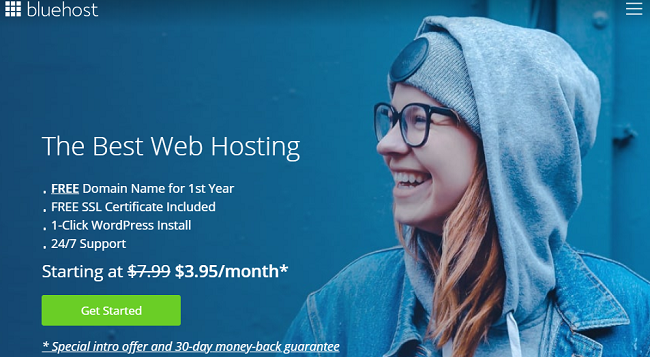
Ayrıca önemli değişiklikler yapmadan önce web sitenizi yedeklemelisiniz. İşte kullanabileceğiniz en iyi WordPress yedekleme eklentilerinin bir listesi.
WordPress siteniz hazır olduğunda, kodsuz özel bir WordPress teması oluşturmak için aşağıdaki adımları izleyin.
- Adım 1. SeedProd'u Kurun ve Etkinleştirin
- Adım 2. Bir Tema Şablonu Seçin
- Adım 3. WordPress Tema Parçalarınızı Özelleştirin
- Adım 4. E-posta Pazarlama Hizmetinizi Bağlayın
- Adım 5. Özel WordPress Temanızı Etkinleştirin
Adım 1. SeedProd'u Kurun ve Etkinleştirin
İlk adım, SeedProd web sitesi oluşturucu eklentisini kurmak ve etkinleştirmektir. Tema oluşturucu özelliğine erişim için bir SeedProd Pro veya Elite lisansına ihtiyacınız olacak.
SeedProd eklentisi zip dosyasını bilgisayarınıza indirdikten sonra, WordPress kontrol panelinize yükleyin, kurun ve etkinleştirin. Bu adımda yardıma ihtiyacınız varsa, bir WordPress eklentisi yüklemeyle ilgili bu kılavuzu izleyin.
SeedProd'u kurduktan sonra, WordPress yönetici alanınızdan SeedProd ≫ Ayarlar'a gidin ve SeedProd lisans anahtarınızı girin.
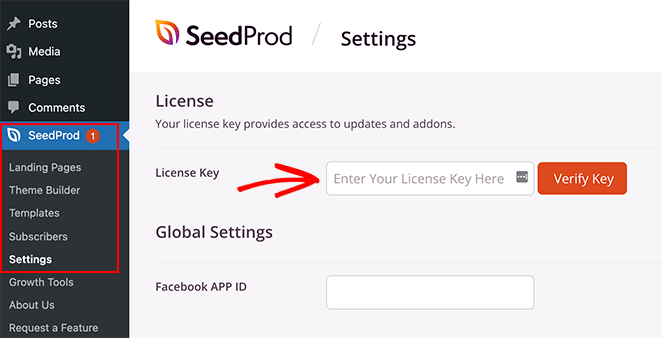
Lisans anahtarınızı SeedProd hesap alanınızı ziyaret edip İndirilenler sekmesinden kopyalayarak bulabilirsiniz.
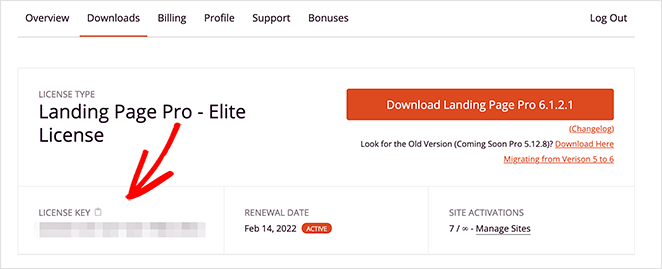
Artık SeedProd ≫ Theme Builder'a gidebilir ve Theme Builder'a genel bakışı görebilirsiniz. Burası, WordPress temanız için bir şablon hiyerarşisi oluşturabileceğiniz yerdir.
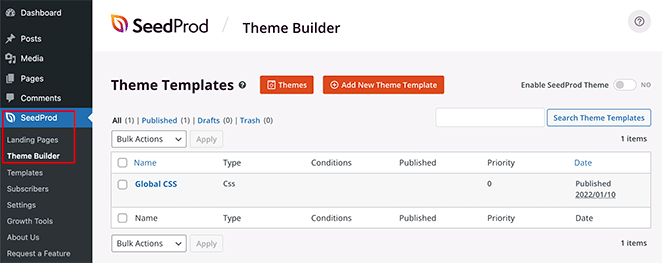
Başka bir deyişle, temanızı oluşturan aşağıdakiler gibi tüm ayrı parçaları oluşturabileceğiniz yerdir:
- başlık
- altbilgi
- Tek Gönderi
- Tek sayfa
- Arşiv (Blog Sayfası)
- Ana Sayfa
- kenar çubuğu
Yeni Tema Şablonu Ekle düğmesini tıklayarak bu tema bölümlerinin her birini ayrı ayrı oluşturabilirsiniz.
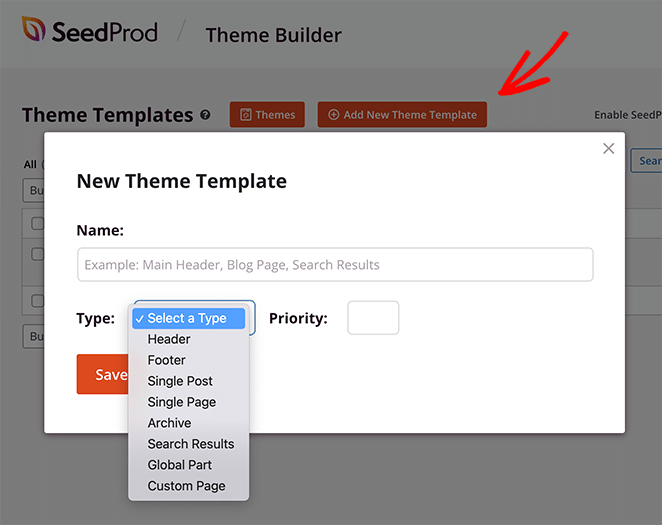
Ancak bu, ilk denemeniz için çok bunaltıcı geliyorsa, temanızı oluşturmanın başka bir yolu var.
SeedProd'un hazır tema şablonlarını kullanarak, temanız için temel çerçeveyi hızlı bir şekilde oluşturabilir ve bunları, kod olmadan tasarım gereksinimlerinize uyacak şekilde özelleştirebilirsiniz. Bu çözüm yeni başlayanlar için çok kolay olduğundan, bu eğitimde buna odaklanacağız.
Not: SeedProd ayrıca özel açılış sayfaları oluşturmanıza yardımcı olmak için yüzlerce duyarlı açılış sayfası şablonu sunar.
Adım 2. Bir Tema Şablonu Seçin
SeedProd'un tema oluşturucusunda zaten sizin için oluşturulmuş birkaç tema var. Bunları bulmak için Temalar düğmesini tıklayın.
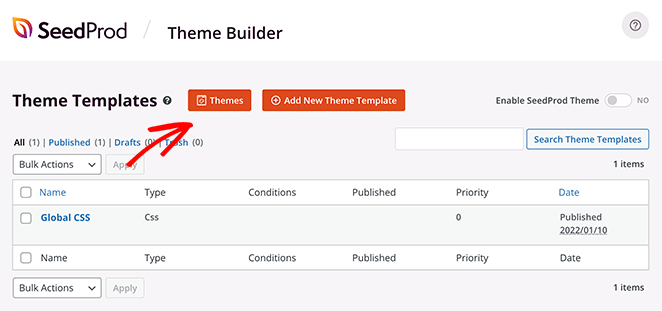
Bu kılavuzu yazarken, aşağıdakiler dahil 9 tema şablonu vardır:
- Başlangıç Teması
- Modern İş
- Pazarlama ajansı
- Ürün Tasarım Teması
- Evcil Hayvan Bakım Şirketi
- Dijital Strateji Teması
- Canlı Müzik Teması
- Mortgage Broker Teması
- Restoran Teması
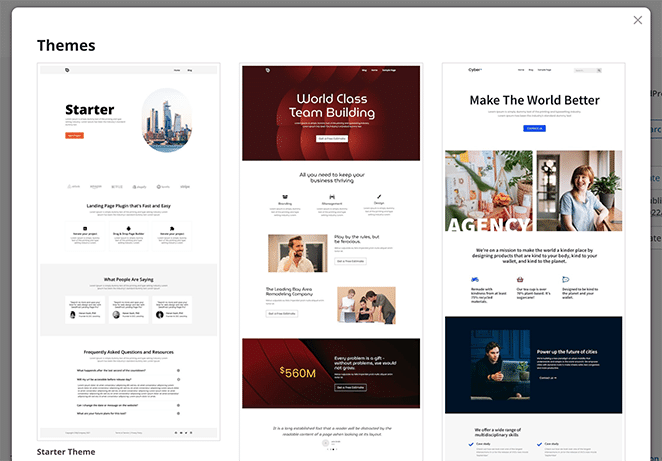
Web siteniz için bir tema şablonu seçmek için farenizi küçük resmin üzerine getirin ve onay işareti simgesini tıklayın. Bu kılavuz için SeedProd Başlangıç Temasını kullanacağız.
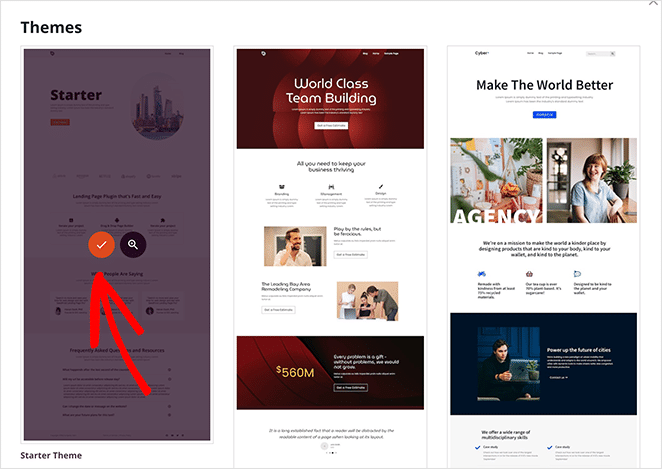
SeedProd, şablonunuzu seçtikten sonra temanızı oluşturan tüm parçaları otomatik olarak oluşturur.
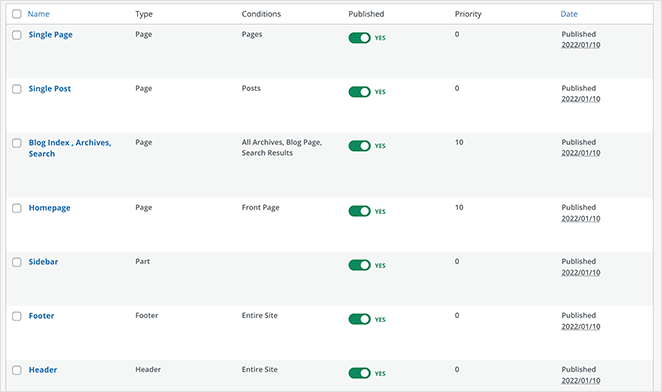
Web sitenizde görünmesini istemediğiniz belirli bir özellik varsa, Yayınla başlığı altındaki geçişe tıklayıp o tema bölümünü kapatabilirsiniz.
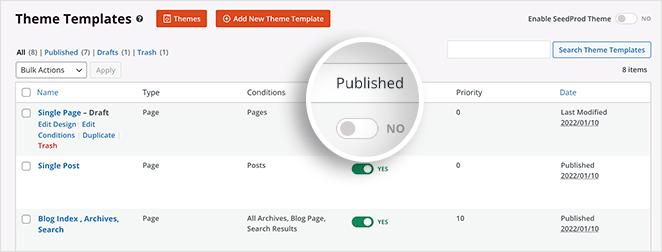
Her şablon parçası için koşullar bağlantısını tıklarsanız, adını, türünü, önceliğini değiştirebilir ve web sitenizde ne zaman ve nerede görüneceğini seçebilirsiniz.

Adım 3. WordPress Tema Parçalarınızı Özelleştirin
Temanızın temel yapı taşlarını yerleştirdikten sonra, siteniz için gerçekten özel bir WordPress teması oluşturmak için her tema bölümünü düzenlemeye başlamanın zamanı geldi.
Herhangi bir tema bölümünü düzenlemek için üzerine gelin ve Tasarımı Düzenle bağlantısını tıklayın.
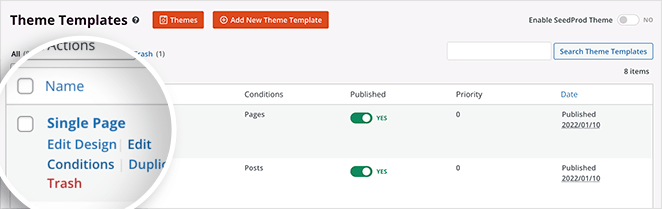
Başlığı düzenleyerek başlayacağız.
Başlık ve altbilgi
SeedProd'da bir tema bölümünü düzenlediğinizde, görsel sürükle ve bırak oluşturucusuna gideceksiniz. Temanızın başlığını bu ekranda yalnızca işaret edip tıklayarak özelleştirebilirsiniz.
Gördüğünüz gibi, Başlangıç Teması, bir logo ve gezinme menüsü içeren 2 sütun başlığıyla birlikte gelir. Canlı önizlemede logoya tıklayarak özel logonuzu gösterecek şekilde özelleştirebilirsiniz.
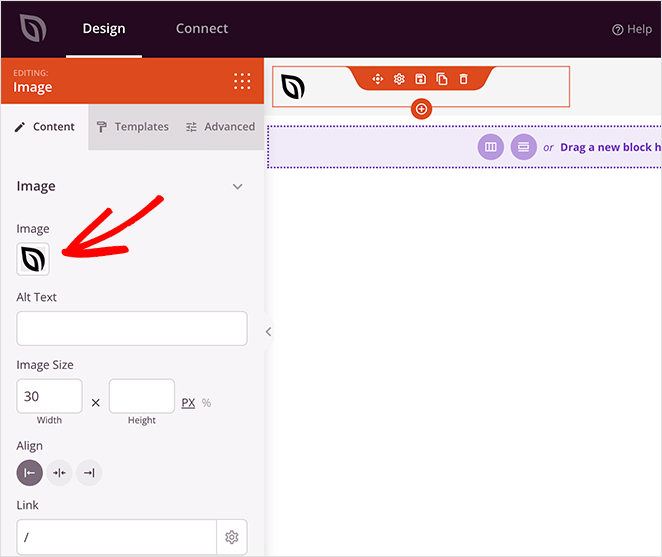
Buradan, sol paneldeki yer tutucu logosunu silebilir ve bilgisayarınızdan veya WordPress medya kitaplığından yeni bir tane yükleyebilirsiniz.
Aynı panelde logo boyutunu ve hizalamasını ayarlayabilir ve birincil web sitenizin URL'si gibi özel bir bağlantı ekleyebilirsiniz.
Başlık arka plan renginizi değiştirmek istiyorsanız, mor bir çerçeveye sahip olana kadar başlık bölümünün üzerine gelin, ardından sol paneldeki bölüm ayarlarını görüntülemek için tıklayın. Buradan, başlığınıza özel bir arka plan rengi, resmi verebilir ve başlık genişliğini seçebilirsiniz.
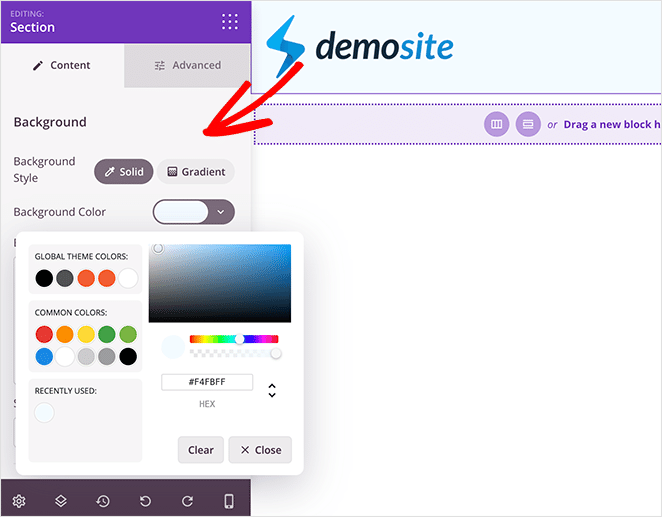
Gelişmiş sekmesinde, başlığınızın gölgesini, aralığını, kenarlığını ve daha fazlasını özelleştirebilirsiniz.
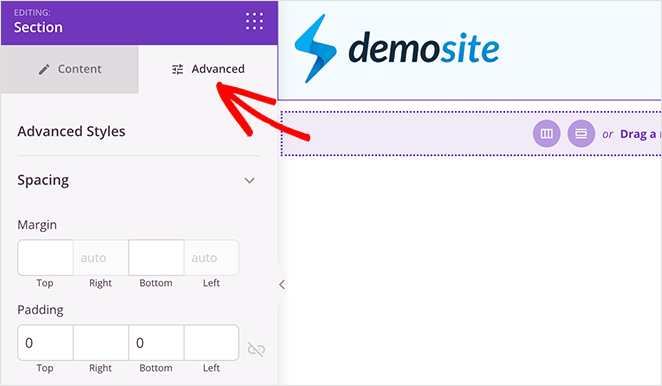
Özel WordPress başlığınızdan memnun kaldığınızda, sağ üst köşedeki Kaydet düğmesini tıklayın ve tema oluşturucuya geri dönün.
Şimdi WordPress alt bilginizi düzenlemek için bu adımları tekrarlayın. Görsel düzenleyicide açmak için Tasarımı Düzenle'ye tıklayın ve içeriği, renkleri, bağlantıları ve daha fazlasını özelleştirmek için herhangi bir öğeye tıklayın.

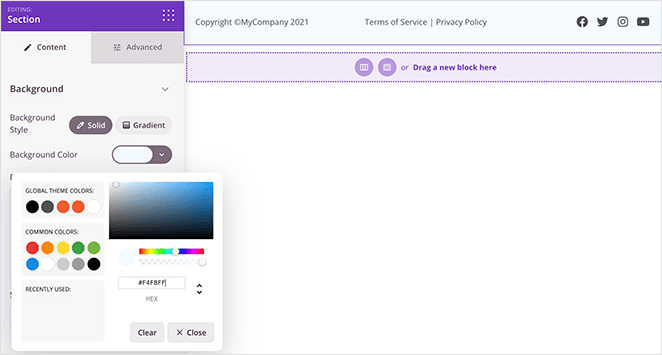
Ana Sayfa
Ardından, genellikle web sitenizi ziyaret ederken kullanıcıların gördüğü ilk sayfa olan WordPress site ana sayfanızı özelleştireceğiz. Bu yüzden görsel düzenleyicide Ana Sayfa bölümünü açın.
Üstbilgi ve altbilgi tasarımını zaten özelleştirdiğimiz için, yeni tasarımlarınızı ana sayfanızın üstünde ve altında göreceksiniz. Ancak merak etmeyin, bu ekranda yaptığınız değişiklikler üst bilgi veya alt bilginizi etkilemeyecektir; onlar sadece görsel bir rehber olarak oradalar.
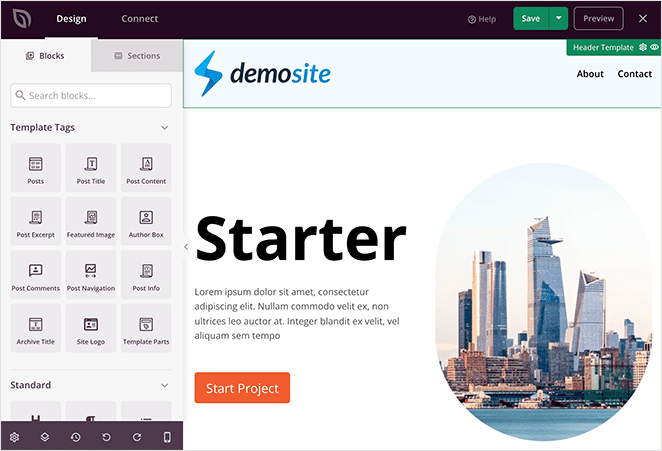
SeedProd'un Başlangıç Teması şablonu, aşağıdakiler de dahil olmak üzere çoğu işletme web sitesinin ihtiyaç duyduğu tüm özelliklere sahiptir:
- kahraman alanı
- Müşteri logoları
- Özellikler
- referanslar
- SSS bölümü
Tıpkı başlık gibi, benzersiz kılmak için her inç'i özelleştirebilirsiniz. Kahraman alanını değiştirerek başlayalım.
Kahraman alanı aşağıdaki özelliklere sahiptir:
- Bölüm
- 2 sütunlu düzen
- resim
- başlık
- Metin
- Buton
Varsayılan resmi değiştirmek için, logonuzda yaptığınız gibi üzerine tıklayın ve yeni bir resim yükleyin.
Her bloğa tıklayarak ve içeriği özel metninizle değiştirerek başlığı ve açıklamayı da düzenleyebilirsiniz.
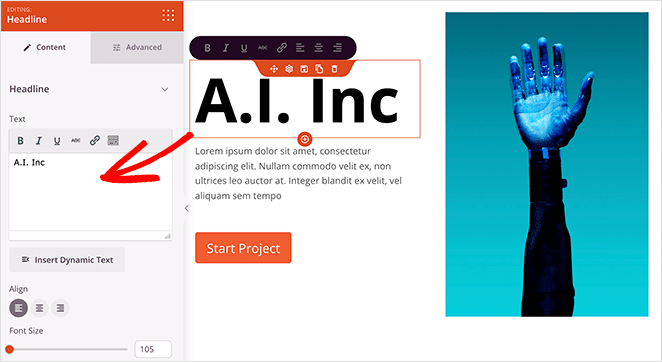
Düğme bloğunu tıklarsanız düğme metnini, bağlantısını, hizalamasını ve daha fazlasını değiştirebilirsiniz.
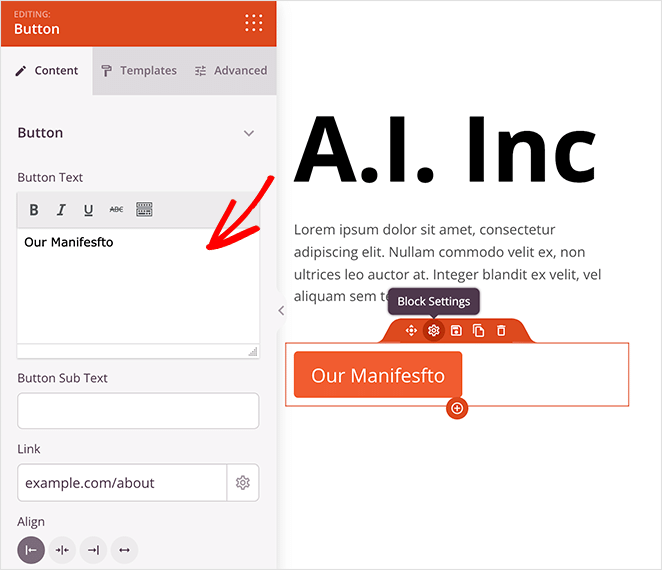
Tüm bu öğeleri sol taraftaki bloklar panelinde bulabilirsiniz. Bu şekilde, temanıza daha fazla içerik eklemek için soldan bir bloğu sürükleyip tasarımınıza bırakabilirsiniz.
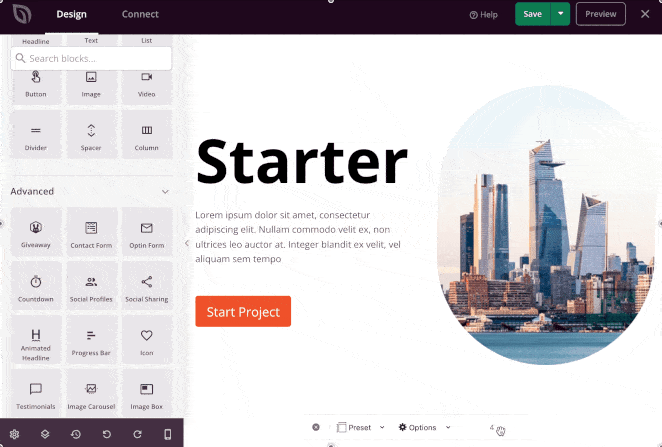
İşletmenizi yansıtana kadar ana sayfanızın geri kalanını özelleştirmek için bu süreci izleyin. Örneğin, özellikler bölümünde şirketinizin hizmetleri hakkında bilgi ekleyebilir veya ürün özelliklerinizi vurgulayabilirsiniz.
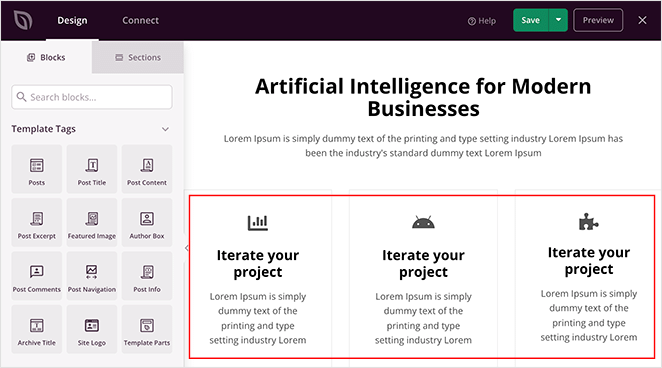
Ardından, mevcut müşterilerinizden ve müşterilerinizden olumlu sosyal kanıtlar eklemek için SeedProd'un yerleşik Görüşler bloğunu kullanabilirsiniz.
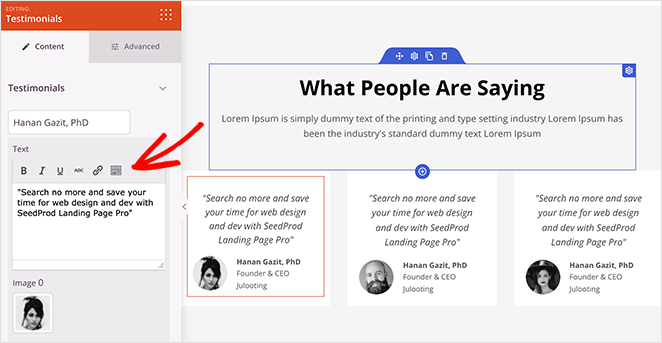
Ayrıca bölüm ayarlarını açıp farklı bir renk seçerek bu bölümün arka plan rengini tema başlığımıza uyacak şekilde değiştirdik.
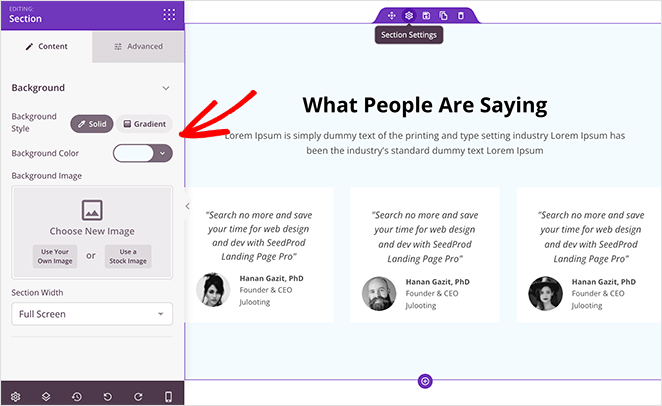
Ana sayfanızı özelleştirdikten sonra, tasarımınızın mobil cihazlarda nasıl göründüğünü görmek için mobil önizleme simgesine tıklayabilirsiniz.
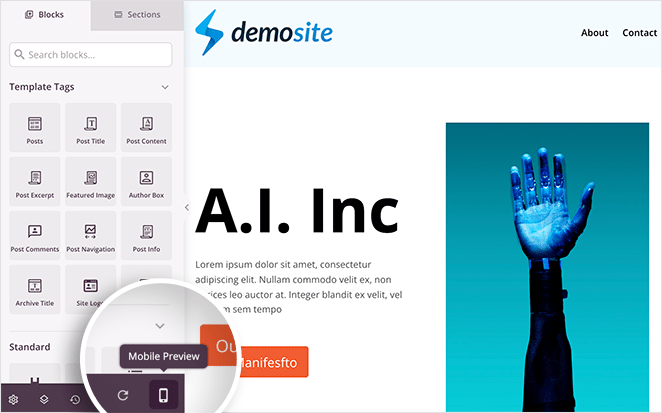
Herhangi bir şey doğru görünmüyorsa, mobil ekranınız iyi bir kullanıcı deneyimi sunana kadar işleri hareket ettirebilirsiniz.
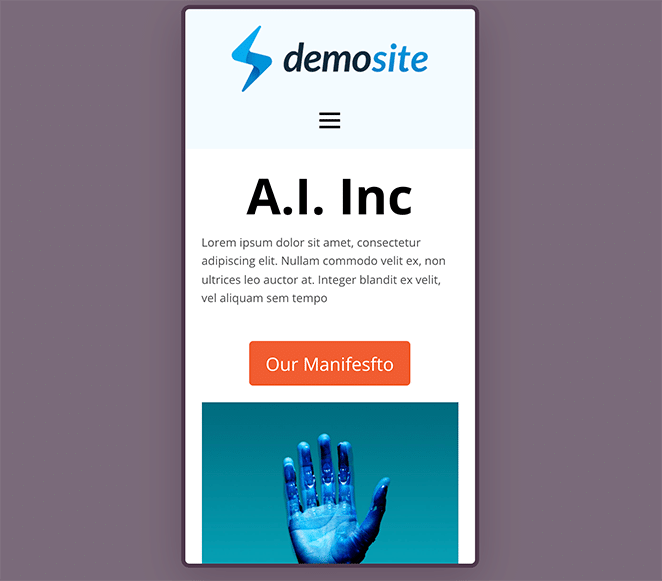
Ana sayfanızın görünümünden memnun olduğunuzda Kaydet düğmesini tıklayın ve tema oluşturucuya dönün.
Blog Sayfası, Tek Gönderiler ve Sayfalar
Yeni WordPress temanıza blog gönderileri için özel bir sayfa eklemek isteyeceksiniz. İyi haber şu ki, SeedProd'un bu amaç için özel olarak özelleştirebileceğiniz bir tema bölümü var.
Bu bölüm, tema oluşturucuda Blog Dizini, Arşivler, Arama olarak adlandırılır. Blog gönderileri sayfanızı, gönderi arşivlerinizi ve arama sonuçları sayfanızı web sitenizin marka bilincinin geri kalanıyla eşleşecek şekilde uyarlamanıza olanak tanır.
Bu tema bölümünü sürükle ve bırak oluşturucuda açmak için Tasarımı Düzenle bağlantısını tıklayın.
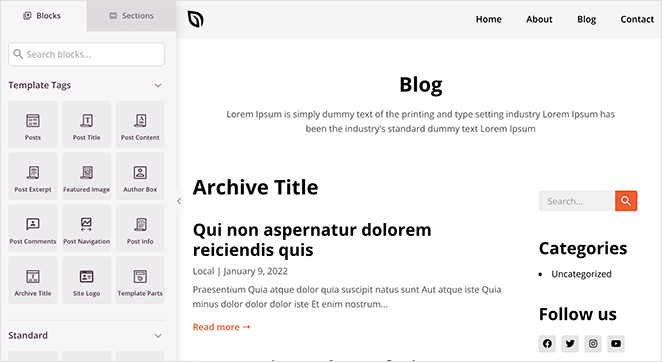
Bu sayfada, Başlangıç Teması, Arşiv başlığı ve Gönderiler dahil olmak üzere WordPress'ten dinamik bilgiler almak için Şablon Etiketleri kullanır. Bu bloklardan herhangi birine tıkladığınızda, sol taraftaki panelde bunların ayarlarını göreceksiniz.
Örneğin, Gönderiler şablon etiketini tıkladığınızda, gönderileri varsayılan, özel (gönderiler, medya veya özel gönderiler) veya belirli sorgu parametreleri yazarak manuel olarak görüntüleyebilirsiniz.
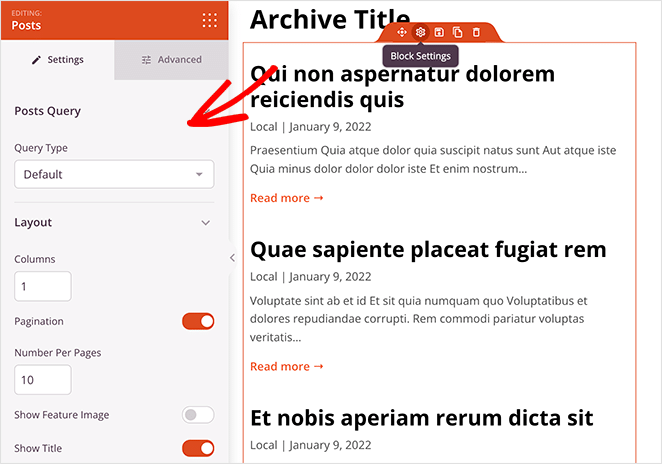
Ayrıca sütun sayısını, sayfa başına gönderileri seçebilir, öne çıkan görseli gösterebilir veya gizleyebilir, bir alıntı gösterebilir ve çok daha fazlasını yapabilirsiniz.
Arşivinizi veya blog sayfanızı özelleştirdikten sonra tema oluşturucuya geri dönün ve Tek Gönderiler bölümünü düzenleyin.
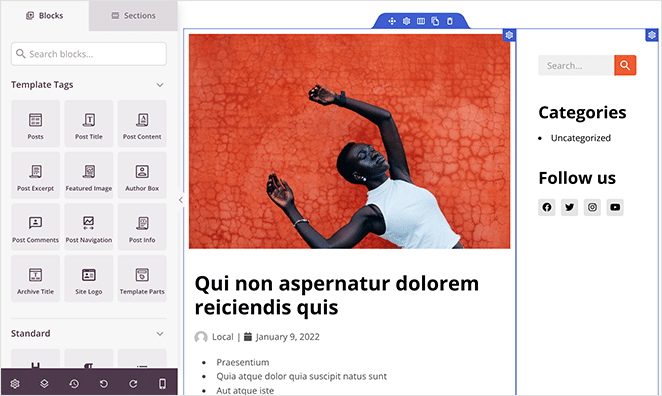
Bu tema bölümü, bireysel WordPress gönderileri hakkında bilgi almak için aşağıdaki şablon etiketlerini kullanır:
- Yazı başlığı
- Gönderi Bilgileri
- Mesaj İçeriği
- Yazar Kutusu
- Yorum göndermek
- Navigasyon gönderisi
Bu blokların her birini diğer SeedProd bloklarında olduğu gibi düzenleyebilirsiniz. Herhangi bir öğeye tıklayıp ayarlar panelinde özelleştirmeniz yeterlidir.
Örneğin, Gönderi Bilgisi bloğunu tıklarsanız daha fazla meta bilgi ekleyebilir, hizalamayı değiştirebilir ve simge renklerini ayarlayabilirsiniz.
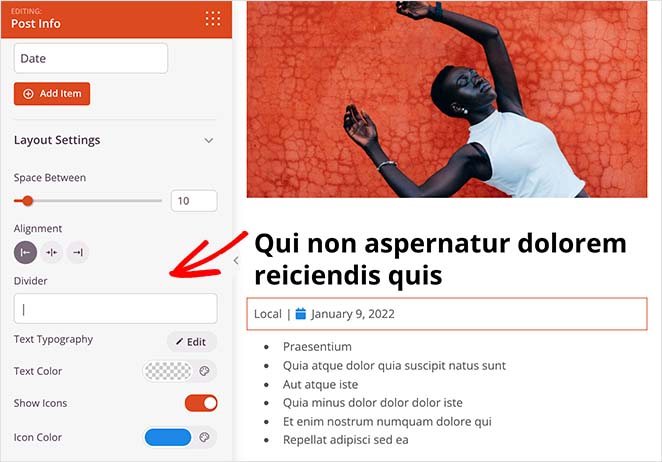
kenar çubuğu
Birçok WordPress web sitesi, ziyaretçilere sosyal medya profilleri, en son gönderiler ve bülten kayıt kutusu gibi önemli bilgileri görüntülemek için hala kenar çubuklarını kullanıyor. Ancak birçok hazır WordPress temasının aksine, görsel yapı taşlarıyla özel bir WordPress kenar çubuğu oluşturmak için SeedProd'u kullanabilirsiniz.
Bunu yapmak için Kenar çubuğu şablonu bölümünde Tasarımı Düzenle'yi tıklayın. Buradan, istediğiniz içeriği kenar çubuğu tasarımınıza sürükleyip bırakabilirsiniz.
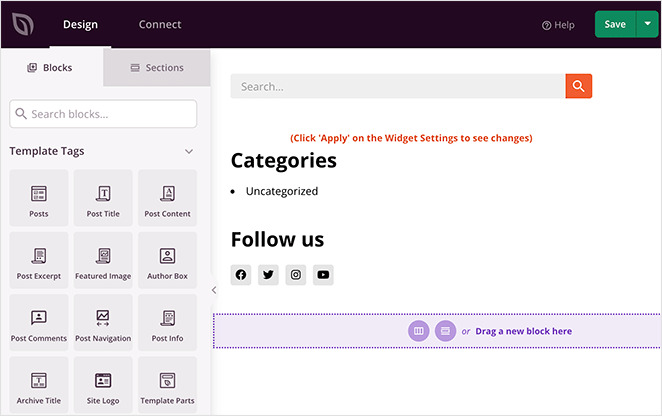
Başlangıç Teması, varsayılan olarak bir arama kutusu, sosyal medya simgeleri ve gönderi kategorileri içerir. Ama burada beğendiğiniz her şeyi ekleyebilirsiniz. Örneğin, en son blog gönderilerinin bir listesini veya bir satış ortağına bağlantı veren bir resmi görüntülemek isteyebilirsiniz.
Ayrıca SeedProd'un katılım formu bloğunu kullanabilir ve listenizi büyütmek için doğrudan kenar çubuğunuzdan e-posta adresleri toplayabilirsiniz. En iyi yanı, bunu gerçekleştirmek için herhangi bir teknik bilgiye ihtiyacınız olmayacak.
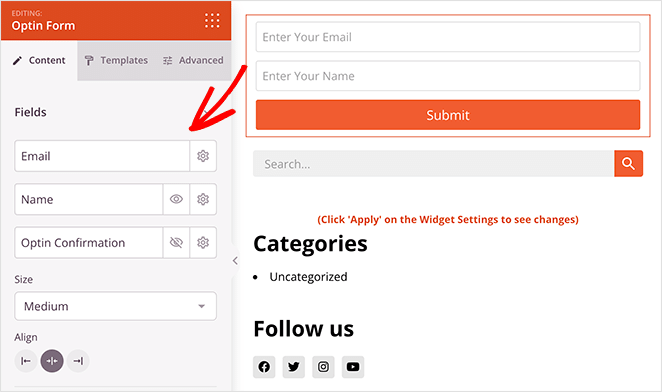
Genel CSS
Şimdiye kadar, özel WordPress temanızın çoğunu kodsuz oluşturdunuz. Ancak temanız genelinde her şeyin tutarlı olduğundan emin olmak için bakmanız gereken bir kısım daha var.
Bu, temanızın genel stilini, tipografisini, renklerini ve düzenini kontrol eden Global CSS'nizdir . Sayfa düzenleyicide açmak için o tema bölümündeki Tasarımı Düzenle'ye tıklayın.
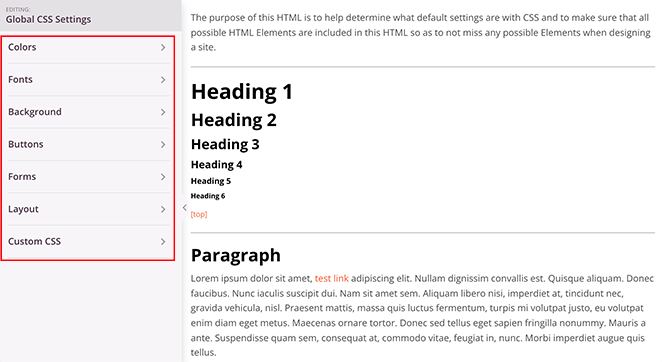
Gördüğünüz gibi, bu sayfa, temanızın stilinin çoğunu kontrol etmenizi sağlar. Sol panelde şunlar için bölümler bulunur:
- Renkler
- yazı tipleri
- Arka fon
- Düğmeler
- Formlar
- Düzen
- Özel CSS
Örneğin, Düğmeler bölümünü açıp özel bir renk seçebilirsiniz. Ardından bu renk, temanızdaki her düğmede görünecektir.
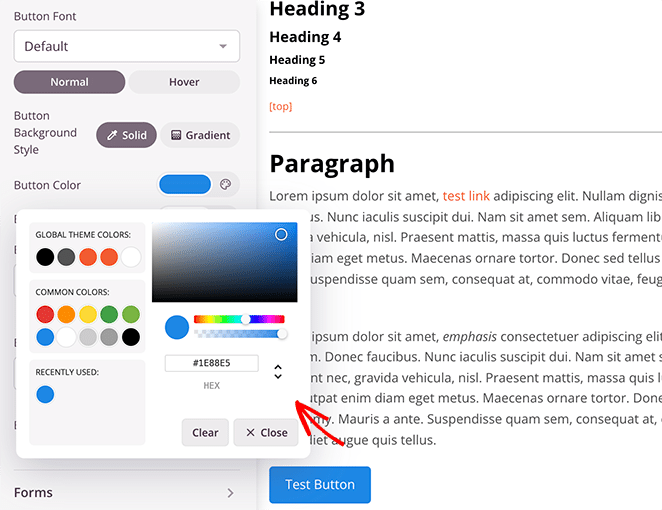
Aynısını Yazı Tipleri başlığında yapabilir ve temanızdaki her bağlantı için özel bir renk atayabilirsiniz.
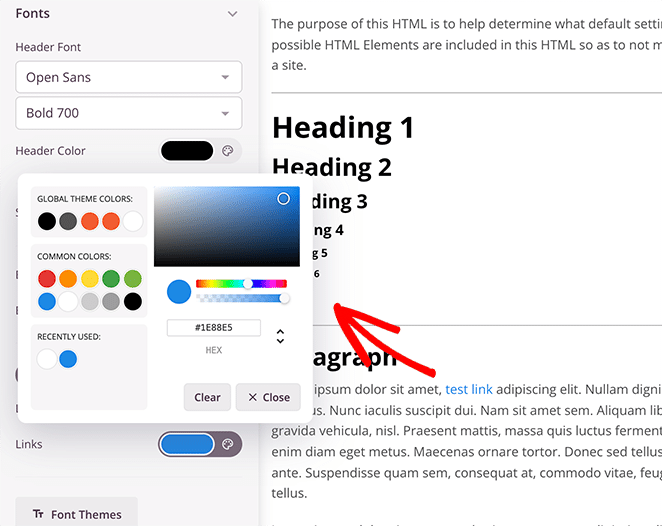
Öyleyse devam edin ve temanız tam olarak istediğiniz gibi görünene kadar bu ayarları değiştirin, ardından değişikliklerinizi kaydetmek için Kaydet düğmesini tıklayın.
Adım 4. E-posta Pazarlama Hizmetinizi Bağlayın
İş hedeflerinizden biri e-posta listenizi büyütmekse, WordPress tema tasarımınıza bir kayıt formu eklemiş olabilirsiniz. Ancak listenize otomatik olarak yeni kişiler eklemek için formunuzu e-posta pazarlama hizmetinize bağlamanız gerekir.
SeedProd, Constant Contact, Mailchimp, Drip vb. gibi birçok popüler e-posta pazarlama hizmetiyle doğrudan bütünleşir. Hesabınıza bağlanmak çok kolaydır.
Herhangi bir tema bölümünü düzenleyin ve ekranın üst kısmındaki Bağlan sekmesine tıklayın.
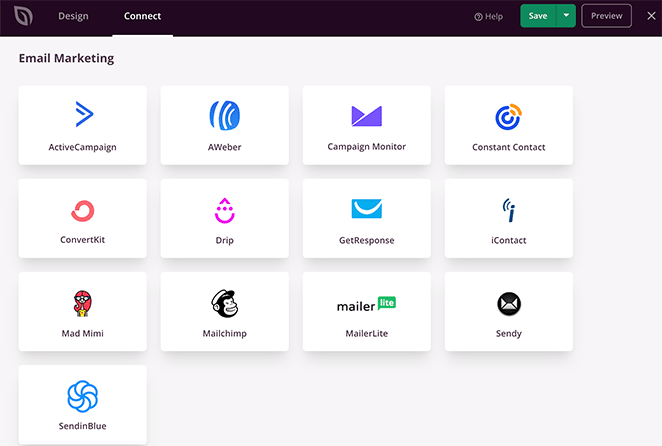
Ardından listeden herhangi bir entegrasyona tıklayın ve ekrandaki talimatları izleyin. Sonuç olarak, tercih formunuzu dolduran herkes otomatik olarak e-posta listenize eklenecektir.
Adım 5. Özel WordPress Temanızı Etkinleştirin
SeedProd ile özel bir WordPress teması oluşturmanın son adımı, temayı web sitenizde yayınlamaktır. Bunu yapmak için, sağ üst köşedeki Enable SeedProd Theme başlığını bulun ve geçişi "açık" konuma getirin.
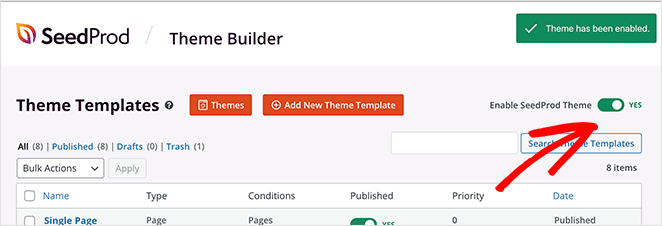
Yeni temanız, varsayılan temanızı geçersiz kılarak, özelleştirmelerinizi web sitenizin ön ucunda görmenize olanak tanır.
Bu kadar! Yeni özel WordPress temanız web sitenizde yayında. Nasıl göründüğüne bir bakalım.
İşte yeni üst bilgi ve alt bilginizin bulunduğu ana sayfa:
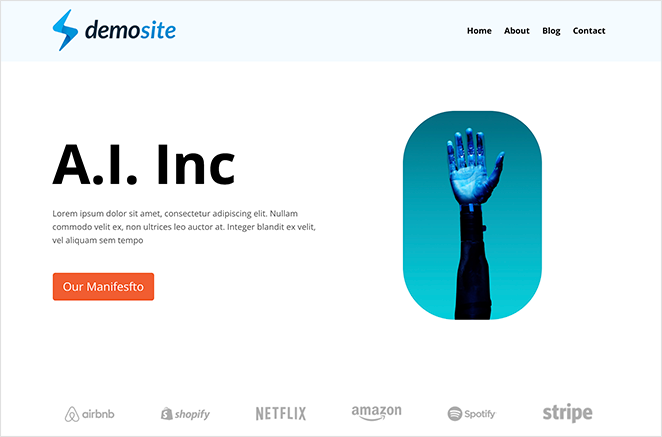
Özel WordPress kenar çubuğunuzla birlikte blog sayfası:
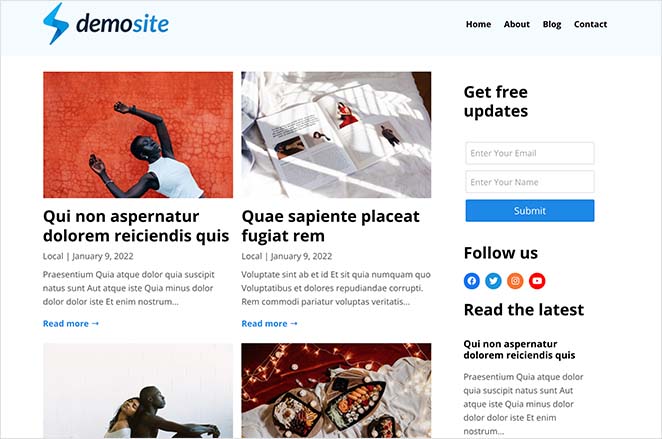
Tebrikler!
Artık kodsuz özel bir WordPress temasının nasıl oluşturulacağını biliyorsunuz.
SeedProd'un kolay ve güçlü WordPress tema oluşturucusu ile özel bir WordPress teması oluşturmak için herhangi bir teknik deneyime, WordPress geliştiricilerine veya büyük bir bütçeye ihtiyacınız olmayacak.
Eklentiyi kurduğunuz anda güç ve işlevsellik sizin elinizde.
Peki ne bekliyorsun?
Okuduğunuz için teşekkürler. İşinizi büyütmenize yardımcı olacak daha fazla içerik için lütfen bizi YouTube, Twitter ve Facebook'ta takip edin.
